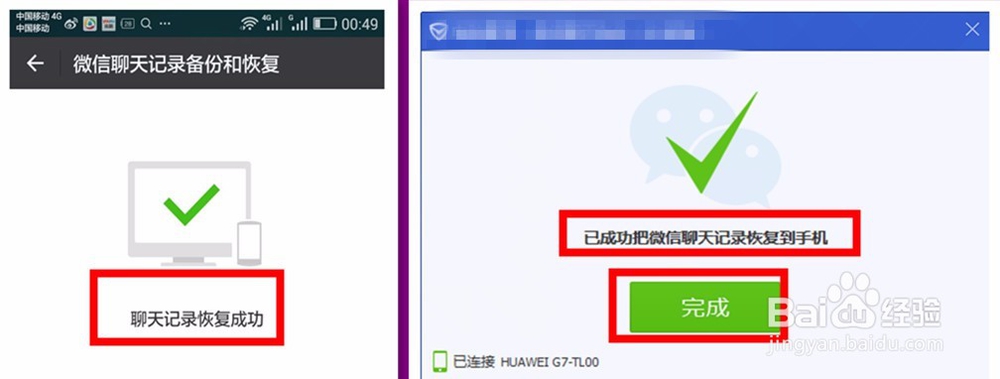1、打开电脑管家首页,在右下角找到 “工具箱”,如图红色框内。
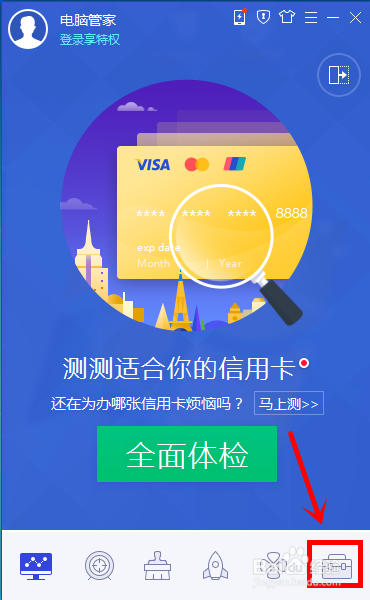
2、进入工具箱“常用”工具页面,点击“更多”,然后进入到常用工具页面,在”常用“工具里面找到”微信聊天备份“;
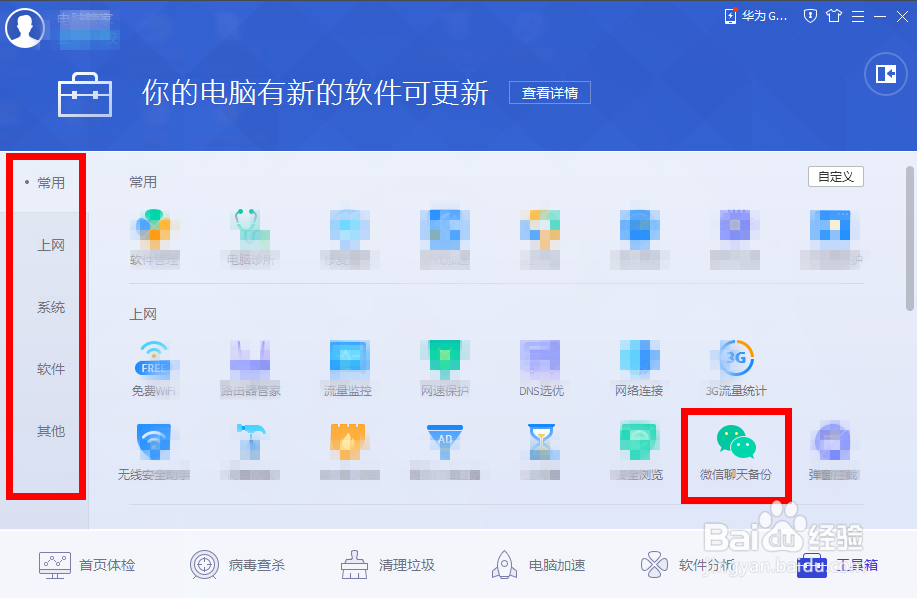
3、点击“微信聊天备份”,弹出手机与电脑连接提示;
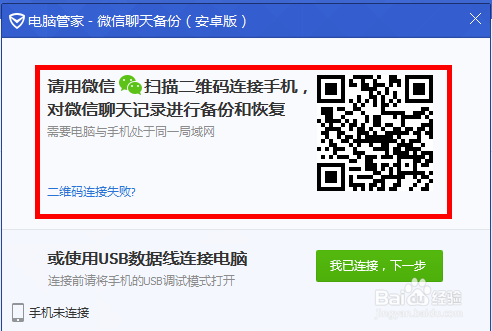
4、昨天使用的数据线连接,今天我使用微信扫一扫电脑上的二维码扫描来连接,手机扫描二维码后,电脑端弹出“连接成功”。
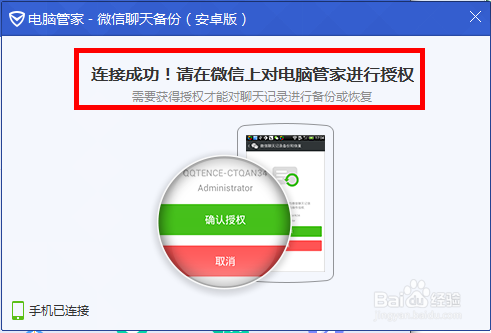
5、手机上授权,点击“确定授权“手机弹出“授权成功“;
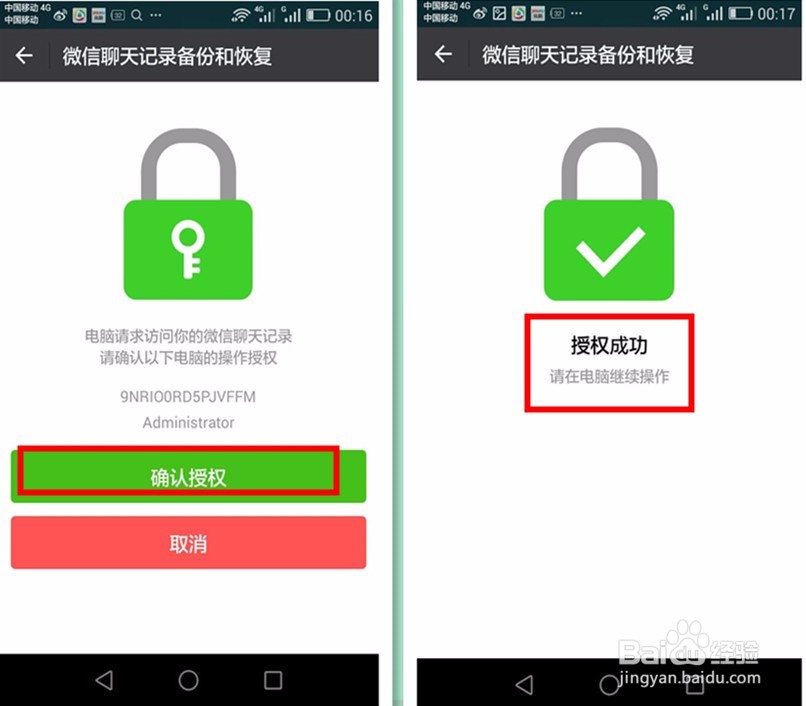
6、电脑上弹出最近一次备份时间,以及“立即备份”和“恢复到手机”两个选项;点击“恢复到手机”
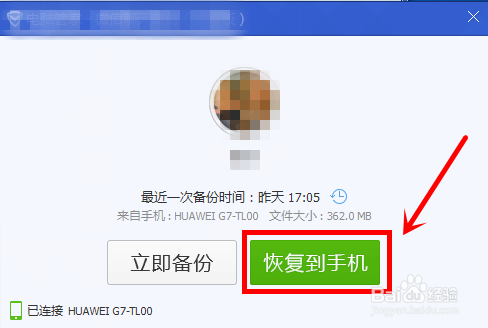
7、点击“恢复到手机”后,电脑端显示,“正在读取…”,正在读取微信聊天记录进度。手机上同样会显示读取进度。
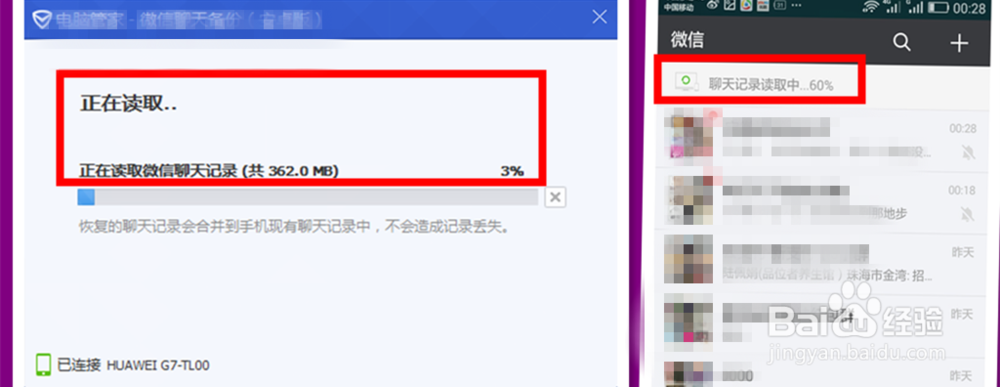
8、电脑端显示“聊天记录已经传输到手机上,请在微信上确认恢复”,这里一定要注意,不要习惯性的点击下一步, 因为这个页面显示的是“取消恢复”。
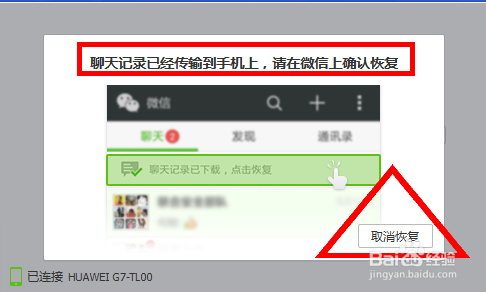
9、手机微信首页,顶部点击 “确定恢复”;
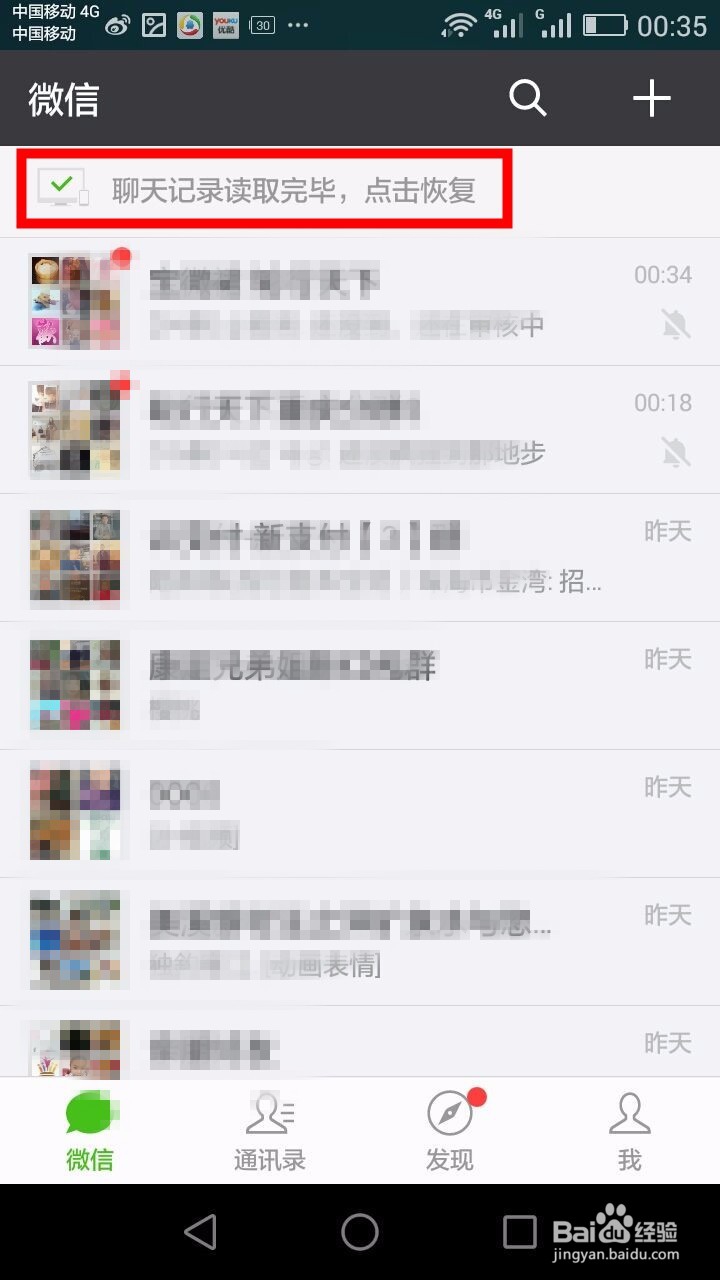
10、10,点击后,手机显示恢复中以及恢复进度, 电脑端也显示恢复进度,这个时候手机上尽量不要进行其他操作,以免恢复出现错误。
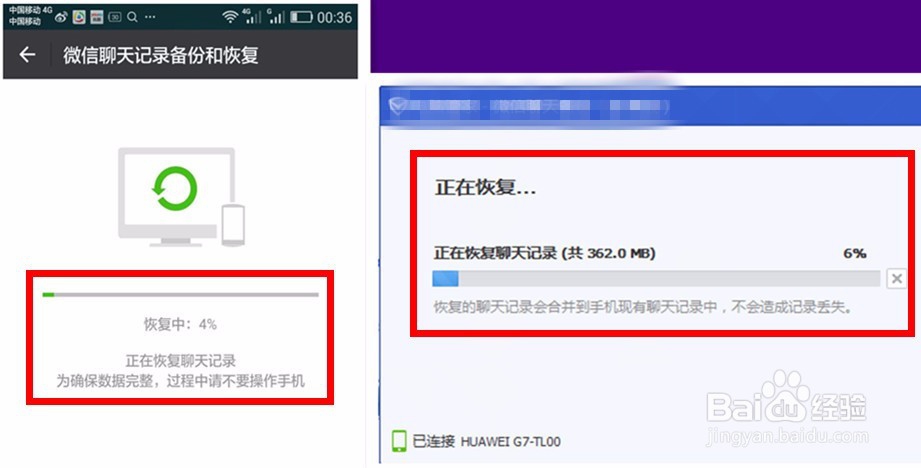
11、恢复成功,手机上显示“聊天记录恢复成功”,电脑端显示“已成功把微信聊天记录恢复到手机”,点击“完成”即可。